我们在工作的时候,如果使用一些操作技巧,往往能做到事半功倍。
今天和大家分享6个Word批量操作技巧,让你只花5分钟,就搞定平常2小时才能完成的工作!

◪ 对齐图片
第一步:在工具栏里找到【编辑】,选择【替换】,进入【查找和替换】对话框;
第二步:单击【查找内容】,点击【更多】,设置【特殊格式】为【图形】;
第三步:单击【替换为】,然后点击【格式】,将【对齐方式】设置为【居中】,点击【确定】,最后按下【全部替换】即可。
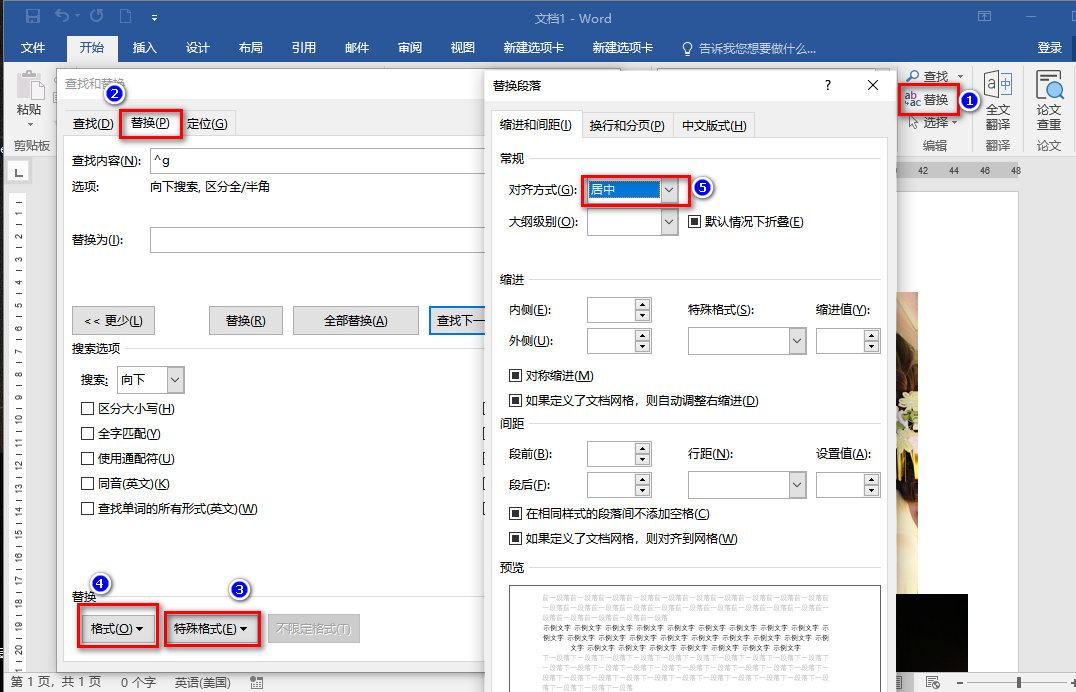
◪ 删除空白行
第一步:单击空白处,按下【Ctrl+H】进入【查找和替换】对话框;
第二步:在【查找内容】里输入【^p^p】,在【替换为】里输入【^p】,点击【全部替换】即可。

◪ 修改图片尺寸
第一步:在上方工具栏里进入【自定义功能区】,添加【选择多个对象】这个命令;
第二步:点击【文件】-【选项】-【高级】,将【剪切、复制和粘贴】的类型修改为【四周型】;
第三步:将文件保存类型更改为【.doc】,然后插入图片,点击【选择多个对象】,按下鼠标右键选择【图片】-【设置自选图形/图片格式】,按需要修改图片尺寸即可。
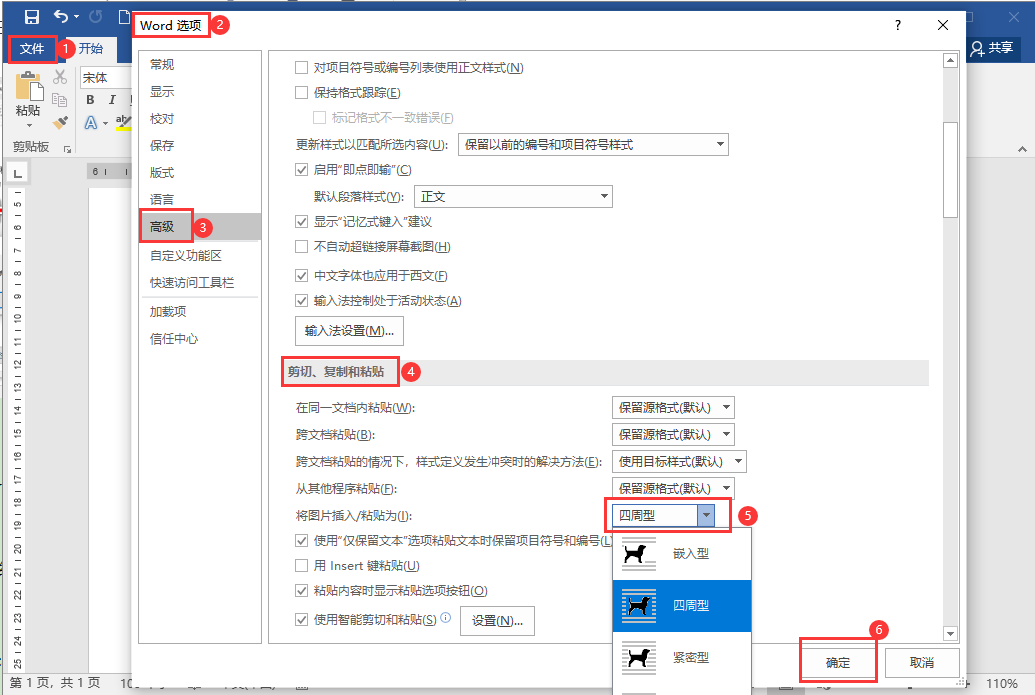
如果想要更简单地修改图片尺寸,不妨试试【迅捷图片转换器】,它的批量处理工具,可以对图片进行批量重命名、改尺寸、裁剪等操作,操作简单且高效,是个批量处理的好帮手。
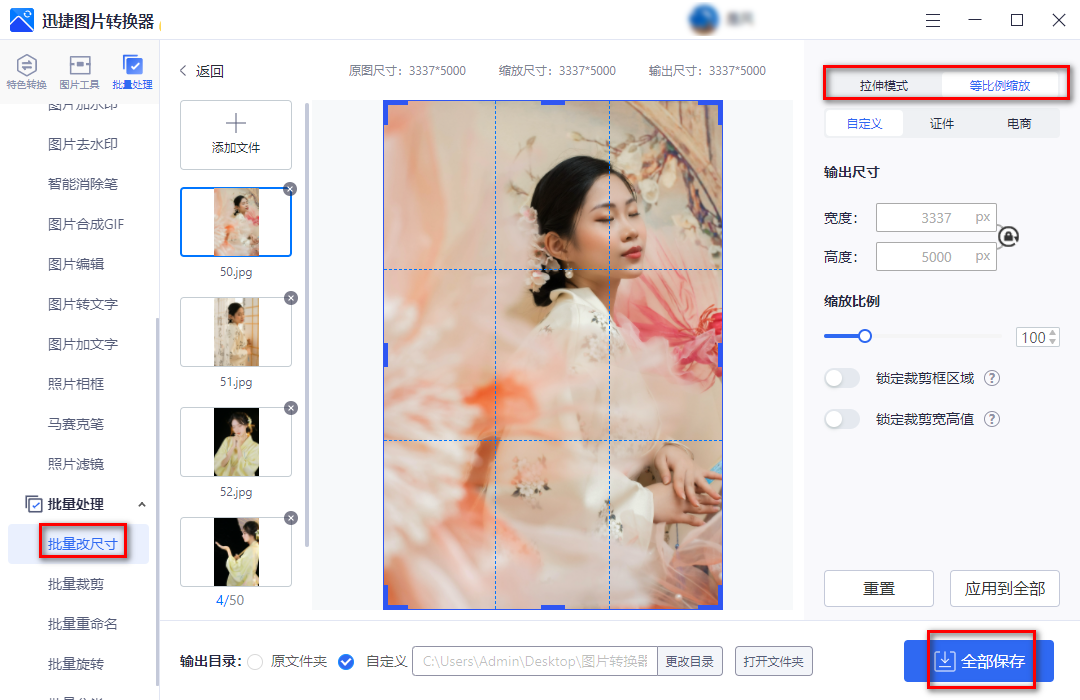
可以看出,图片批量处理之后,尺寸变得统一了,效果特别好。
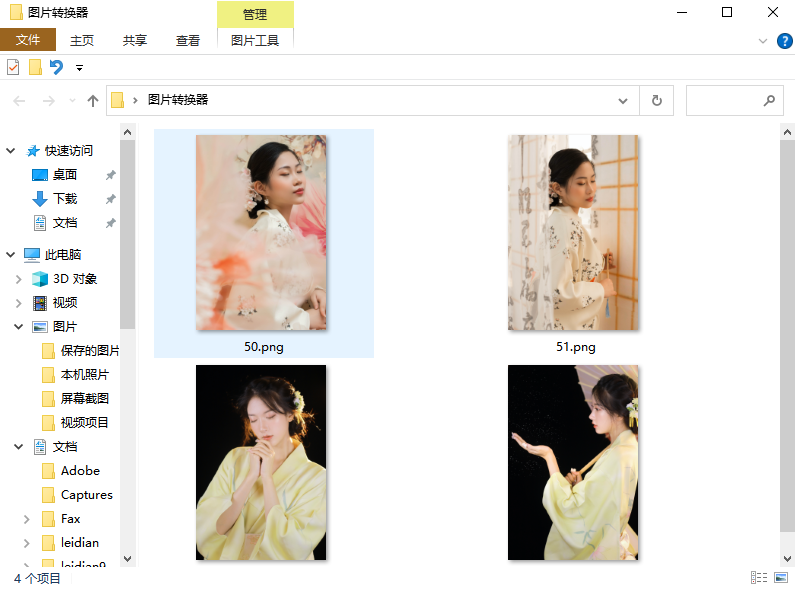
◪ 清除超链接
第一步:复制带有超链接的文字,然后新建一个文本文件,将复制的内容粘贴到文本文件里,然后将文本文件里的内容复制到Word文件里;
第二步:按下【Ctrl+A】,再按下【Ctrl+Shift+F9】,选择【只保留文本】,即可清除所有超链接。
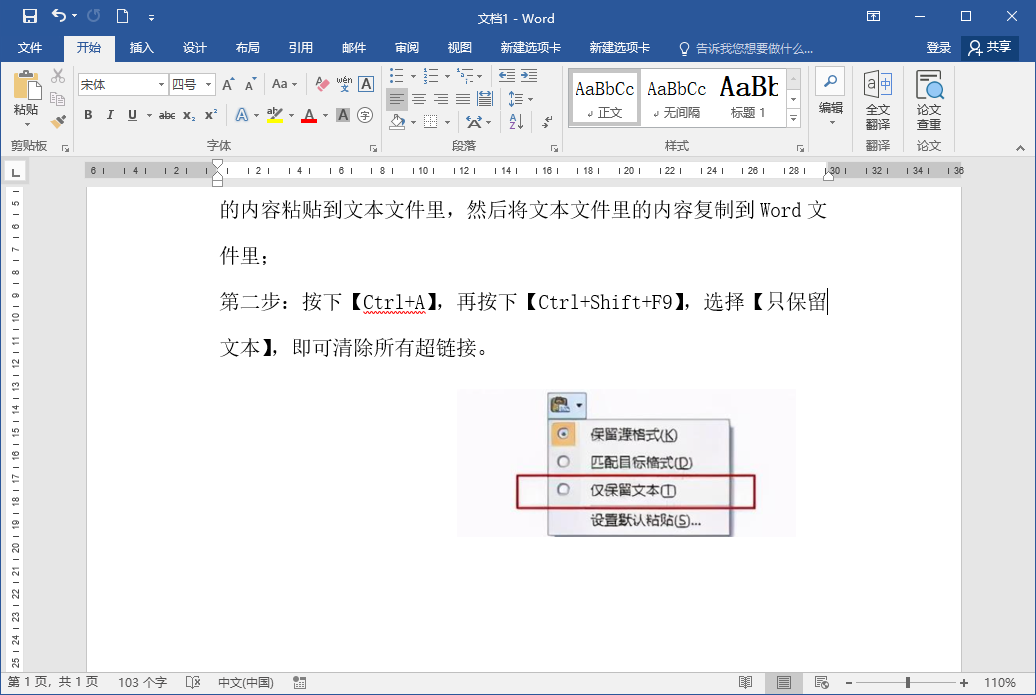
◪ 设置字体样式
第一步:选中要设置字体样式的文字,例如“图”,按下【Ctrl+H】,在【替换为】输入“图”;
第二步:在【更多】-【高级】-【格式】-【字体】里,设置字体样式,然后点击【确定】-【全部替换】即可。
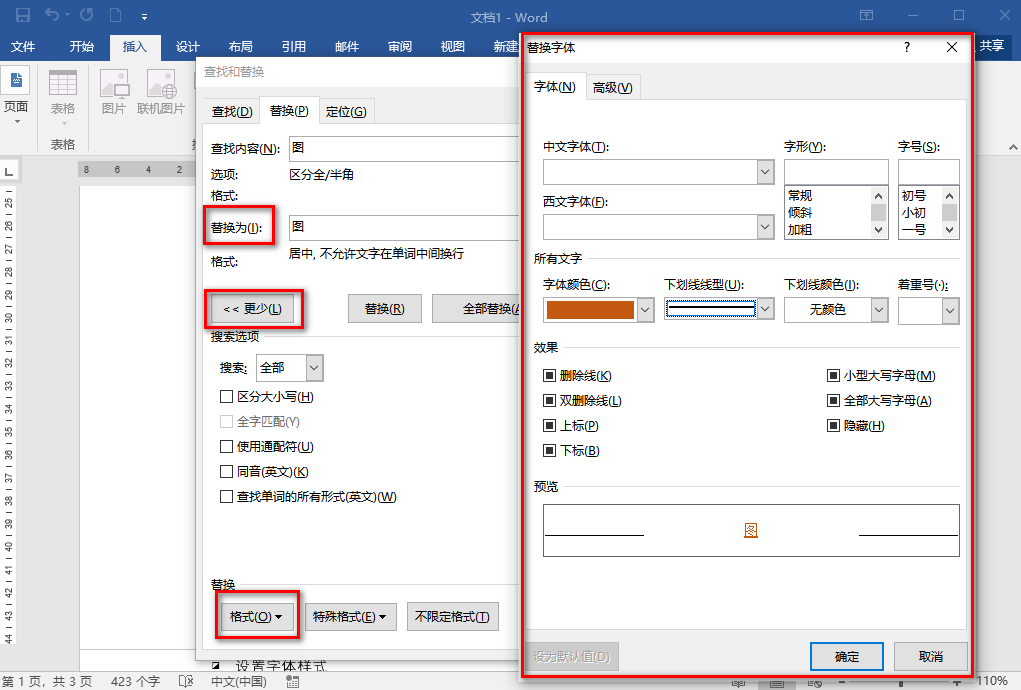
◪ 提取所有图片
第一步:保存Word文件,选中文件并按下【F2】,将文件后缀名修改为【.rar】,按下【Enter】键保存修改;
第二步:解压并打开这个文件,依次打开【Word】-【media】文件夹,就可以看到Word里的所有图片啦。
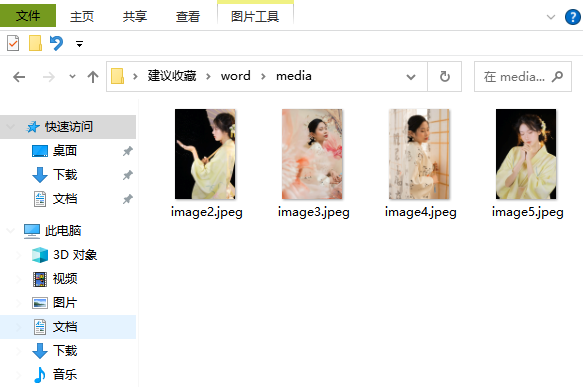
看了上面的内容,你学会Word批量操作技巧了吗?建议收藏保存,有需要的朋友快去试试看吧~
那么今天的内容就分享到这里啦,觉得还不错的话,转发出去帮助更多人吧~
